A Nyomtatók mappához úgy juthat, hogy a Vezérlőpultra navigál, majd megnyitja az Eszközök és nyomtatók mappát. A Nyomtatók mappa megjeleníti a számítógépére telepített összes nyomtatót, és lehetővé teszi a nyomtató különböző beállításainak elérését.

Ha gyakran meg kell nyitnia a Nyomtatók mappát a nyomtató beállításainak módosításához, létrehozhat egy asztali parancsikont hozzá, vagy rögzítheti a tálcához. Ebben az útmutatóban megnézzük, hogyan hozhat létre asztali parancsikont a Nyomtatók mappába, és hogyan rögzítheti a Nyomtatók mappát a tálcára.
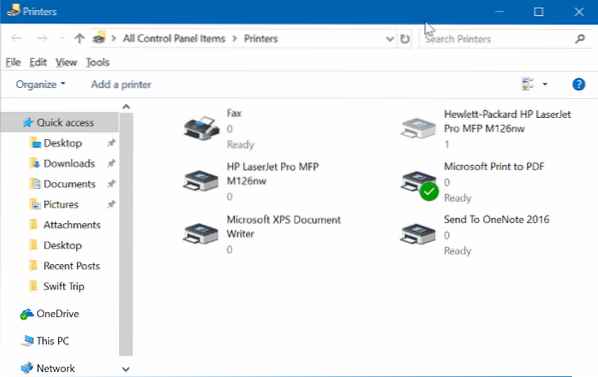
Hozzon létre egy asztali parancsikont a Nyomtatók mappához a Windows 10 rendszerben
Töltse ki a megadott utasításokat, hogy létrehozhasson egy asztali parancsikont a Nyomtatók mappába a Windows 10 rendszerben.
1. lépés: Jobb klikk kattintson az asztal üres helyén Új majd kattintson Parancsikon a parancsikon létrehozása varázsló megnyitásához.
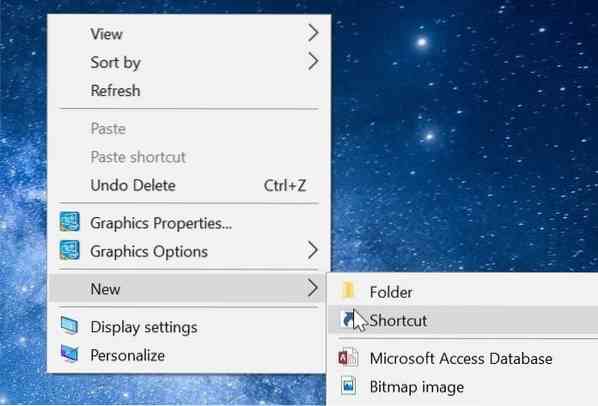
2. lépés: A hely mezőbe írja be a következő elérési utat:
rundll32.exe shell32.dll, SHHelpShortcuts_RunDLL PrintersFolder
Kattintson a gombra Következő gomb.
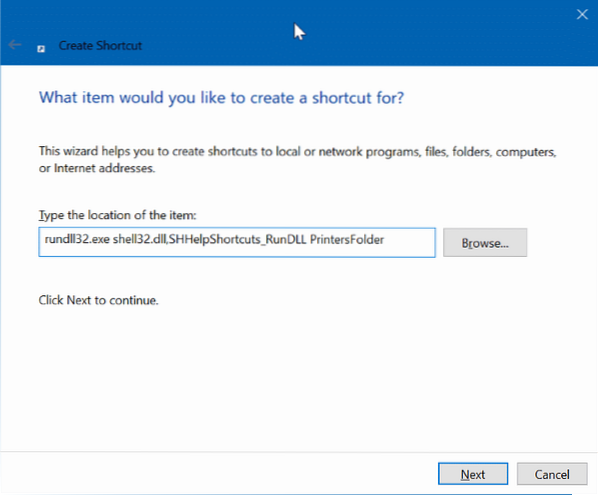
3. lépés: Most írja be a parancsikon nevét. Úgy nevezzük Nyomtatók mivel a parancsikon a nyomtatók mappájához tartozik.
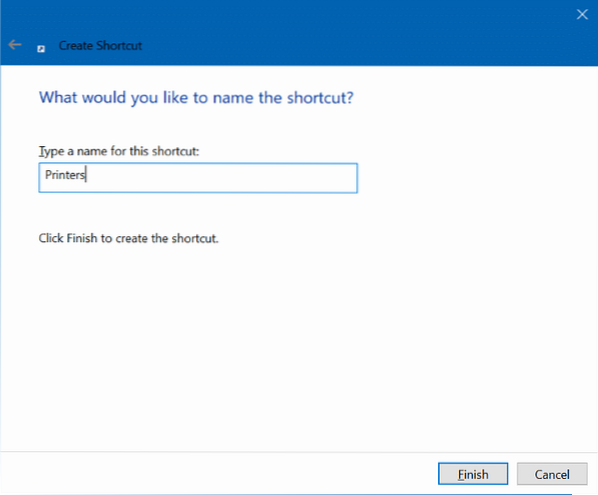
4. lépés: Végül kattintson a gombra Befejez gombot a nyomtató mappájának parancsikonjának létrehozásához az asztalon, és zárja be a varázslót.
Most kattintson az új Nyomtató mappa parancsikonjára az asztalon a Nyomtatók mappa megnyitásához. Mint látható, az új parancsikonnak nincs megfelelő ikonja. Tehát, változtassuk meg az ikont is.
5. lépés: Jobb klikk az asztalon található új Nyomtatók mappa parancsikonra, majd kattintson a gombra Tulajdonságok hogy kinyissa tulajdonságait.
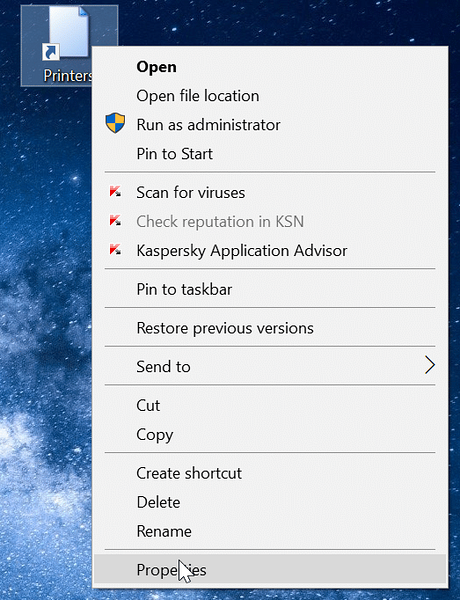
6. lépés: Alatt Parancsikon fülre kattintva Ikon módosítása gomb. Az Ikon módosítása gombra kattintva új párbeszédpanel nyílik meg. Írja be % SystemRoot% \ System32 \ SHELL32.dll a mezőben, majd válassza ki a nyomtató ikont.
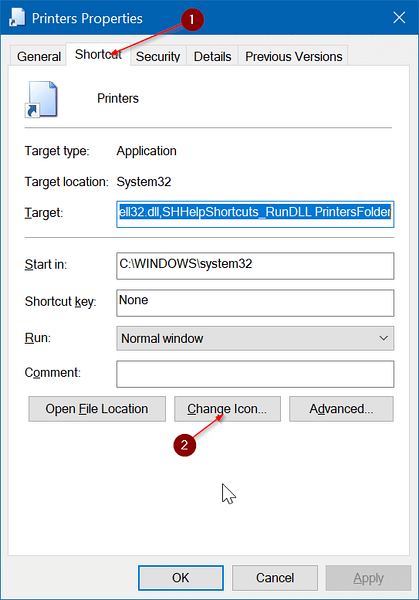
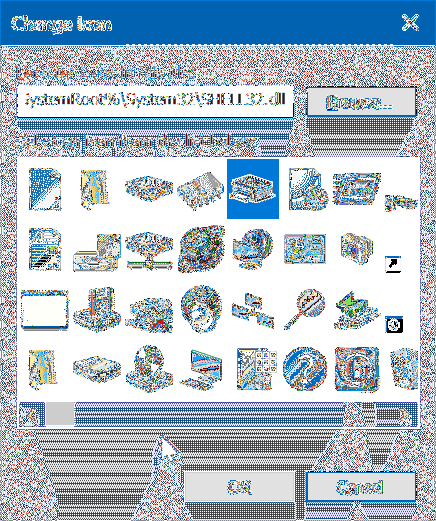
Kattintson a gombra rendben majd kattintson Alkalmaz gomb. Ez az! Most hozzáadta a nyomtató ikont az Asztalon a Nyomtatók mappához.
Rögzítse a Nyomtatók mappát a tálcára a Windows 10 rendszerben
1. lépés: Kövesse a fenti utasításokat a Nyomtatók mappa parancsikon létrehozásához az asztalon.
2. lépés: Húzza át a Nyomtatók mappa parancsikont a tálcára, hogy rögzítse a tálcán.

 Phenquestions
Phenquestions


